- Linux将用户添加到组(1)
- Linux将用户添加到组
- Linux用户(1)
- Linux用户
- 添加用户 linux - Shell-Bash (1)
- 将用户添加到组 linux - Shell-Bash (1)
- 将用户添加到 linux - Shell-Bash 代码示例
- 添加用户 linux - Shell-Bash 代码示例
- 将用户添加到组 linux - Shell-Bash 代码示例
- 创建用户 linux - Shell-Bash (1)
- 使用Python脚本在 Linux 中添加用户
- 使用Python脚本在 Linux 中添加用户(1)
- 创建用户 linux - Shell-Bash 代码示例
- linux 创建用户 - Shell-Bash 代码示例
- 带有示例的 Linux 中的用户命令
- 带有示例的 Linux 中的用户命令(1)
- Linux用户密码
- Linux用户密码(1)
- 添加用户元 - PHP (1)
- 用户流 (1)
- 删除用户 linux - Shell-Bash (1)
- Linux用户管理
- Linux用户管理(1)
- Linux 中的用户管理(1)
- Linux 中的用户管理
- 用户列表 linux - Shell-Bash (1)
- 更改用户 linux - Shell-Bash (1)
- linux 更改用户和组 - Shell-Bash (1)
- 创建新用户 (1)
📅 最后修改于: 2020-12-07 07:34:28 🧑 作者: Mango
Linux创建用户| Linux添加用户| Linux用户添加命令
Linux服务器允许我们在安装后创建多个用户。 Linux是一个多用户系统,这意味着多个用户可以同时在同一系统中工作。我们可以通过安装程序代理这样做。
我们必须创建一个帐户才能使用Linux,因为我们无法继续使用根帐户。我们有一个行政帐户;系统管理员帐户负责管理系统的用户帐户和组。
添加或删除用户是新Linux服务器的最基本任务之一。
新的Linux服务器仅给我们一个root用户帐户。添加用户帐户为特定用户提供了强大的功能和可访问性。它是Linux服务器的有用但不安全的实用程序。最好添加没有特权的用户来执行常见任务。但是,我们可以通过sudo命令行实用程序访问管理特权。
在Linux中创建用户(Ubuntu)
将用户添加到Linux服务器有两种最常用的方法。
- 通过用户管理器以图形方式
- 通过useradd命令(终端)
1.通过用户管理器以图形方式
Linux GUI允许我们从其功能创建用户。这是一个简单的过程。要为您的Linux服务器创建用户,请执行以下步骤:
步骤1:转到系统搜索并搜索设置,然后导航到“详细信息->关于”。
第2步:在标题上提供的“解锁后”选项上,单击“用户”。它将要求系统安全密码输入密码,然后单击确定以继续。考虑下图:
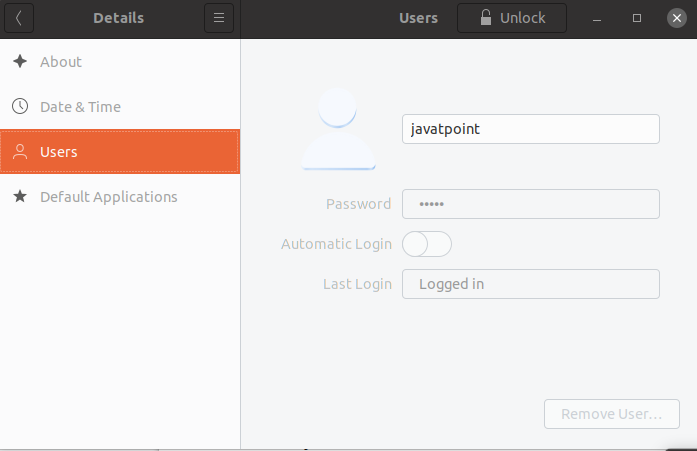
步骤3:点击添加用户选项以添加新用户。
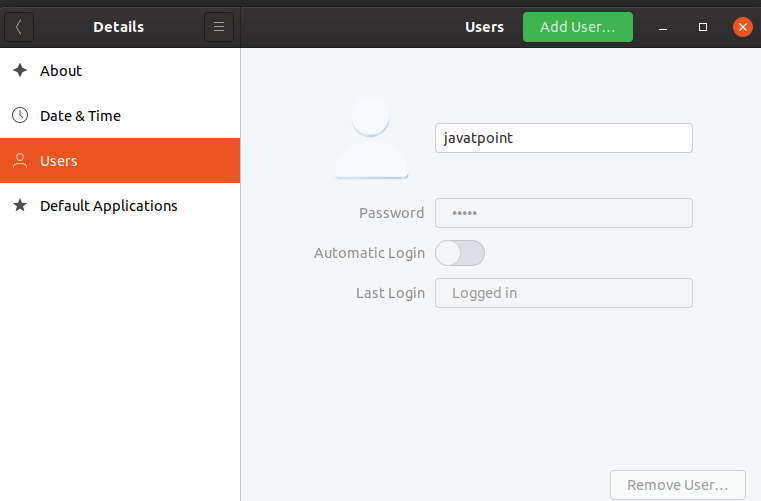
步骤4:输入用户详细信息,例如用户名,密码和帐户类型。我们可以创建两种类型的帐户,即标准帐户和管理员帐户。标准帐户不包含sudo特权。但是,我们可以稍后提供。

步骤5:现在,我们已经成功创建了一个名为JTP2的新用户。考虑下图。
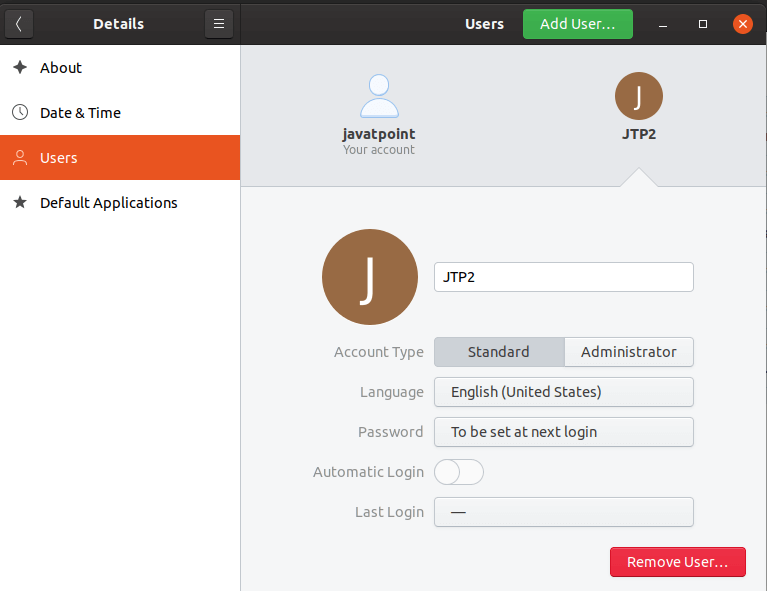
2.通过Linux useradd命令
在Linux中, useradd命令是一个命令行实用程序,用于在Linux服务器和基于Unix的操作系统上添加或删除用户。
在不同类型的Linux发行版中,useradd命令可能略有不同。
useradd命令执行以下任务:
- 它为/ etc / passwd , / etc / shadow , / etc / group和/ etc / gshadow等新创建的用户编辑文件。
- 它创建并打开一个新的主目录。
- 它允许我们设置主目录的所有权和权限。
句法:
useradd [options] username
为了使用useradd命令,我们必须以root或sudo访问权限登录。
在使用Linux useradd命令之前,让我们了解Linux命令行中使用的一些常用术语。
- 用户名:用户名是用于登录Linux系统的名称。当我们打开机器时显示。用户名长度应介于1到32个字符之间。
密码:密码是一个密码,用于保护您的系统免受未经授权的访问。它以加密格式存储在etc / shadow文件中。
用户ID(UID) :Linux为每个用户提供唯一的ID。它称为用户标识号或用户ID或UID 。默认情况下,root用户的UID保留为零,其余的UID(从1到99)保留给其他预定义帐户。此外,100-999的UID保留用于组和系统帐户。
组ID(GID): GID或组ID是Linux系统提供的组标识号。它存储在/ etc / group文件中。
用户信息:它允许我们定义一些有关用户的附加信息,例如用户全名。它是可选的。
主目录:这是用户的绝对位置。
外壳程序:它是用户外壳程序的绝对位置,即/ bin / bash。
要通过useradd命令创建新用户,请执行useradd命令,然后执行username,如下所示:
sudo useradd JTP3
上面的命令将要求输入系统管理密码,然后输入密码。它将创建一个名为JTP3的用户。用户使用此用户名登录系统。用户名必须是唯一的。考虑以下输出:

要为新创建的用户设置密码,请执行以下命令:
sudo passwd JTP3
上面的命令将要求输入新密码,输入密码并重新输入新密码。它将更新指定用户的密码。考虑以下输出:

创建具有主目录的用户
有时,新创建的用户可能会或可能不会分配主目录。要创建用户并强制为其分配主目录,请执行以下命令:
sudo useradd -m Demo
考虑下面的终端快照:

上面的命令将询问系统管理密码,并为用户Demo创建目录home / Demo。
创建具有其他主目录的用户
Linux允许我们在其他位置而不是默认文件夹中创建主目录。将-d选项与useradd命令一起使用可创建其他主目录。执行以下命令:
sudo useradd -m -d /Demo1 Demo1
上面的命令将在用户Demo1的根目录下创建一个Demo1文件夹。考虑下面的终端快照:

创建具有到期日期的用户
要创建一个具有特定日期之后的到期日期的用户,它将被自动删除。
sudo useradd -d /home/test -e 2020-03-16 Demo2
上面的命令将创建一个具有指定到期日期的用户。它将创建一个名为Demo2的用户,该用户将在2020年3月16日之后自动删除。请考虑以下终端快照:

当您要为短期内要离开的任何用户创建一个帐户时,它将很有用。